Internet Download Manager是IDM的全称,很多小伙伴都在使用。如果我们想要在Internet Download
Manager中下载网页资源,比如下载网页中的图片,视频等文件资料,小伙伴们知道具体该如何进行操作吗,其实操作方法是非常简单的,只需要进行几个非常简单操作步骤就可以了,小伙伴们可以打开自己的软件后跟着下面的图文步骤一起动手操作起来。如果小伙伴们还没有该软件,可以在文末处进行下载和安装,方便后续的使用。接下来,小编就来和小伙伴们分享具体的操作步骤了,有需要或者是有兴趣了解的小伙伴们快来和小编一起往下看看吧!
第一步:双击打开Internet Download Manager;

第二步:在右上方点击“站点抓取”后,在打开的窗口中粘贴相应网页的地址,可以根据需要点击“方案模板”处的下拉箭头根据需要进行选择,比如我们这里选择“网站上的所有视频文件”;

第三步:然后点击“前进”(有的小伙伴的电脑可能需要勾选“使用授权”并输入用户名和密码才能点击前进按钮);

第四步:然后选择保存位置等参数,依次点击“前进”;

第五步:接着idm会进行抓取操作,可以看到抓取的同级信息,抓取完成后,带农机勾选需要的文件进行下载就可以了。

以上就是Internet Download Manager下载网页中的视频等文件的方法教程的全部内容了。以上步骤操作起来都是非常简单的,小伙伴们可以打开自己的软件后一起动手操作起来。
 迪兰恒进已提交 Radeon RX
迪兰恒进已提交 Radeon RX 手机QQ怎么关掉群成员探查
手机QQ怎么关掉群成员探查 恶意攻击?传《英雄联盟
恶意攻击?传《英雄联盟 Windows11:大多数硬件不满
Windows11:大多数硬件不满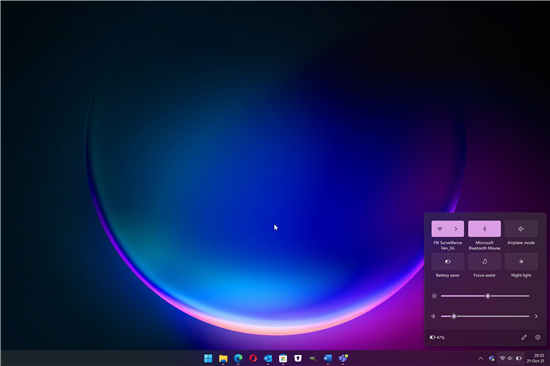 微软开发频道发布 Window
微软开发频道发布 Window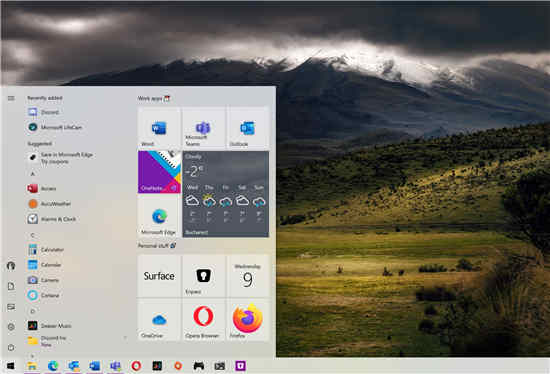 微软正式淘汰Windows10版本
微软正式淘汰Windows10版本 淘宝人生成就点数赚取方
淘宝人生成就点数赚取方 锐捷云桌面:基于应用场
锐捷云桌面:基于应用场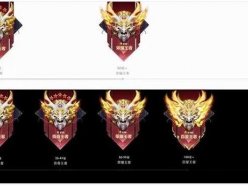 王者荣耀s26段位继承 S26全
王者荣耀s26段位继承 S26全 光遇小王子季玫瑰花任务
光遇小王子季玫瑰花任务 英雄联盟手游峡谷拼图活
英雄联盟手游峡谷拼图活 GTX960显卡参数评测大全
GTX960显卡参数评测大全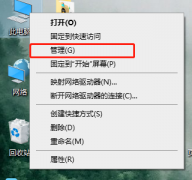 台式机显卡驱动怎么更新
台式机显卡驱动怎么更新 锐龙9 5900X参数评测大全
锐龙9 5900X参数评测大全 固态硬盘知识讲解
固态硬盘知识讲解 illustrator置入pdf文件的教
illustrator置入pdf文件的教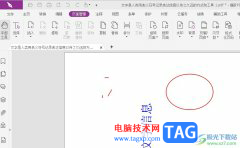 福昕pdf编辑器设置图片背
福昕pdf编辑器设置图片背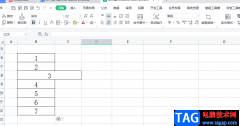 wps表格合并大小不一致
wps表格合并大小不一致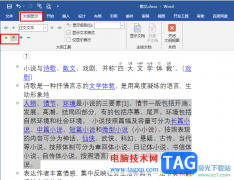 Word文档两段文字互换位置
Word文档两段文字互换位置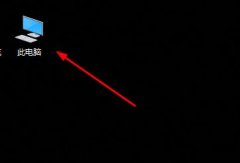 win10字体文件夹路径详情
win10字体文件夹路径详情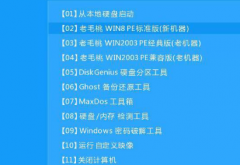 win10镜像怎么安装
win10镜像怎么安装 修复:Realtek RTL8188EE 802.
修复:Realtek RTL8188EE 802.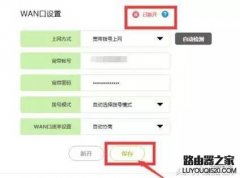 路由器恢复出厂设置后上
路由器恢复出厂设置后上
魅族16应用闪退是为什么,魅族16自动静音是什么原因?现在有不少小伙伴发现出现自动静音的问题,不知道该如何处理,接下来小编就来讲解魅族16th闪退解决方法,相信一定可以帮助到有需要的...
155347 次阅读

可能有的朋友还不知道腾讯文档是怎么共享?那么今天小编就为大家带来了腾讯文档共享方法哦,希望可以帮助到大家更好地使用腾讯文档哦。...
119162 次阅读
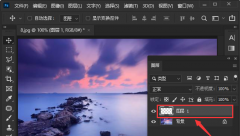
想必有的小伙伴还不知道ps怎么制作前景色透明渐变效果?那么今天小编就为小伙伴们带来了ps制作前景色透明渐变效果的方法,还不知道的朋友可以来学习一下哦。...
58282 次阅读
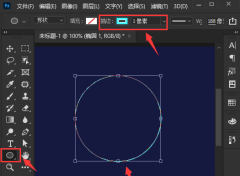
如何使用ps软件为圆形添加虚线间隙边框呢?其实方法很简单,接下来小编就将具体的操作方法分享给大家,希望对大家有所帮助哦。...
136359 次阅读
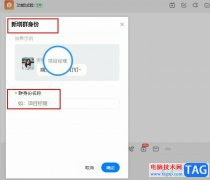
很多小伙伴在使用钉钉软件创建群聊时经常会需要拉入各个部门的成员,这时设置好群身份能够帮助各个群聊成员快速的认识以及区分各部分的人员。在钉钉中设置群身份的方法也很简单,我们...
21949 次阅读

非常多的朋友喜欢使用FastStone Capture这款截图软件,那么FastStone Capture怎么设置截图即保存呢?接下来小编就将FastStone Capture设置截图即保存方法分享如下哦。...
229395 次阅读

很多小伙伴都喜欢使用VLC播放器来观看自己保存在电脑中的影音视频文件,因为VLC播放器有强大的解码功能,可支持多种格式的音视频文件。很多小伙伴在使用VLC播放器时,每次打开都需要重新...
115260 次阅读
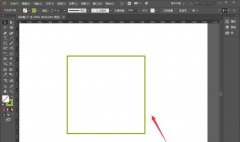
一些网友表示还不太清楚ai表格怎么转换成华丽花纹的相关操作,而本节就介绍了ai花纹图案的设计方法,还不了解的朋友就跟着小编学习一下吧,希望对你们有所帮助。...
113461 次阅读
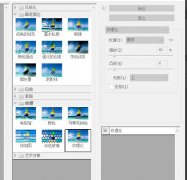
最近很多伙伴表示,自己还不熟悉PS怎样制作影视翻页翘边操作,为了让大伙方便入手操作,这里小编专门分享了关于PS翻页效果的翘边电影海报方法,有需要的朋友不要错过哦。...
62099 次阅读

illustrator是一款功能强大的矢量图形处理工具,它为用户提供了插画设计、出版印刷、平面设计等功能,能够很好的满足用户的编辑需求,因此illustrator软件成为了热门的矢量图形处理工具,当...
27277 次阅读

Adobephotoshop是一款修图软件,该软件可以让我们很好的制作出自己需要的图片,我们通过Adobephotoshop进行制作图片的时候,一般都是需要将图片进行放大和缩小的,这样才能让我们更好的进行图...
128308 次阅读
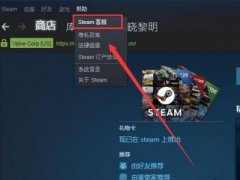
可能很多朋友都在steam平台里购买自己喜欢的游戏,那么若想怎么改变付款方式,该怎么操作呢?在这里小编就和大家分享一下steam改变付款方式的步骤吧。...
150090 次阅读

在电脑上使用云视通时,显示连接超时该怎么办呢?现在小编就和大家一起分享云视通连接超时的解决办法,还不知道的朋友可以来看看这篇文章哦,希望通过本篇教程的学习,可以帮助到大家...
198797 次阅读
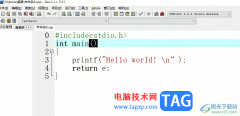
devc++是一款非常实用的编程软件,许多著名软件都是由它编写而成,在使用这款软件时,集合了调试器、编译器以及格式整理器等多种自由软件,为用户带来了不错的使用体验,因此devc++软件吸...
19966 次阅读

有的新手伙伴使用Lumion软件却还不会快速种植一排树,其实很简单的,今天小编就讲解Lumion快速种植一排树的详细步骤哦,希望能够帮助到大家。...
4426132 次阅读